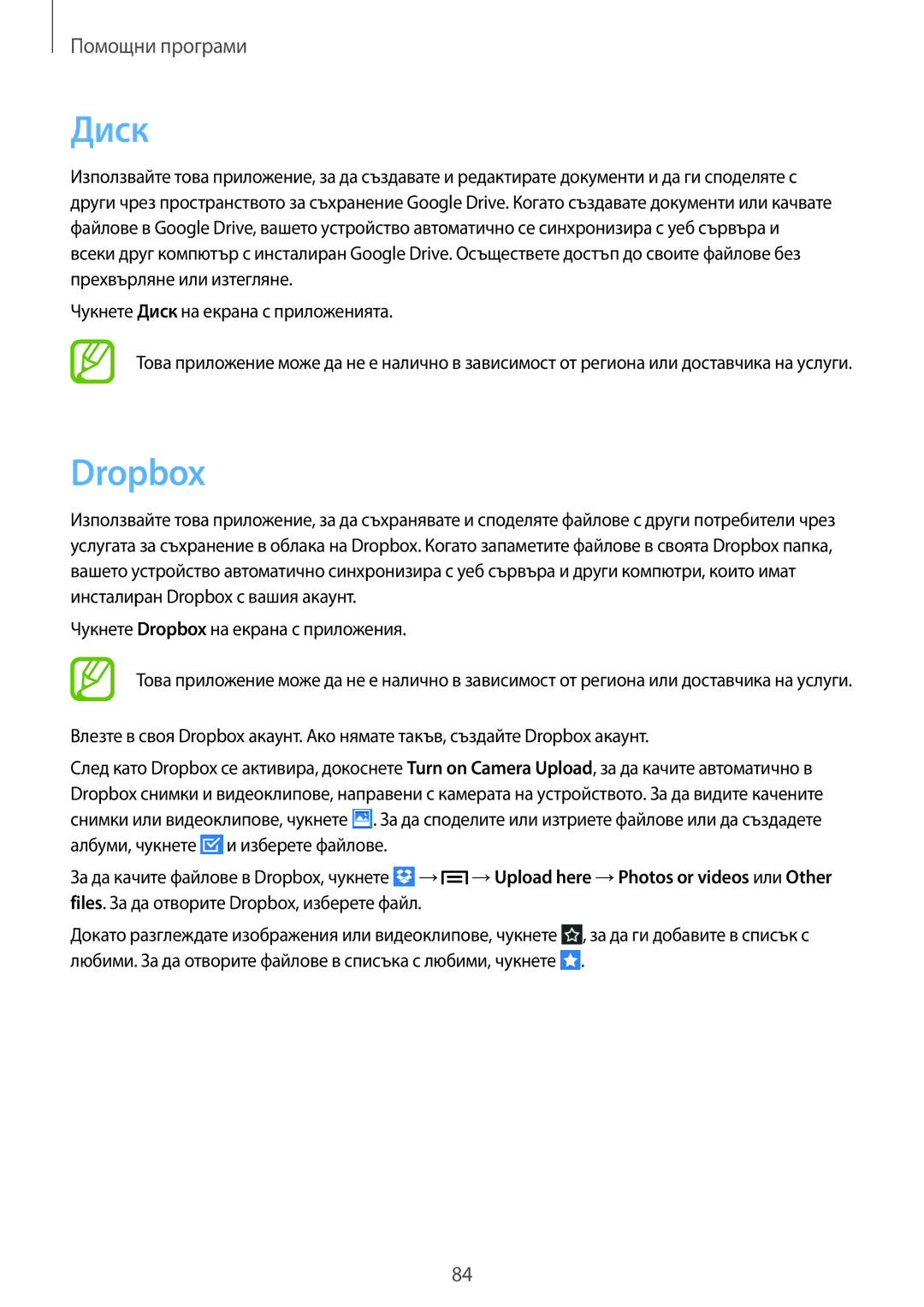Помощни програми
Диск
Използвайте това приложение, за да създавате и редактирате документи и да ги споделяте с други чрез пространството за съхранение Google Drive. Когато създавате документи или качвате файлове в Google Drive, вашето устройство автоматично се синхронизира с уеб сървъра и всеки друг компютър с инсталиран Google Drive. Осъществете достъп до своите файлове без прехвърляне или изтегляне.
Чукнете Диск на екрана с приложенията.
Това приложение може да не е налично в зависимост от региона или доставчика на услуги.
Dropbox
Използвайте това приложение, за да съхранявате и споделяте файлове с други потребители чрез услугата за съхранение в облака на Dropbox. Когато запаметите файлове в своята Dropbox папка, вашето устройство автоматично синхронизира с уеб сървъра и други компютри, които имат инсталиран Dropbox с вашия акаунт.
Чукнете Dropbox на екрана с приложения.
Това приложение може да не е налично в зависимост от региона или доставчика на услуги.
Влезте в своя Dropbox акаунт. Ако нямате такъв, създайте Dropbox акаунт.
След като Dropbox се активира, докоснете Turn on Camera Upload, за да качите автоматично в Dropbox снимки и видеоклипове, направени с камерата на устройството. За да видите качените снимки или видеоклипове, чукнете ![]() . За да споделите или изтриете файлове или да създадете албуми, чукнете
. За да споделите или изтриете файлове или да създадете албуми, чукнете ![]() и изберете файлове.
и изберете файлове.
За да качите файлове в Dropbox, чукнете ![]() →
→![]() →Upload here →Photos or videos или Other files. За да отворите Dropbox, изберете файл.
→Upload here →Photos or videos или Other files. За да отворите Dropbox, изберете файл.
Докато разглеждате изображения или видеоклипове, чукнете ![]() , за да ги добавите в списък с любими. За да отворите файлове в списъка с любими, чукнете
, за да ги добавите в списък с любими. За да отворите файлове в списъка с любими, чукнете ![]() .
.
84